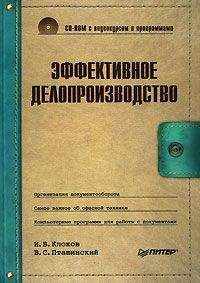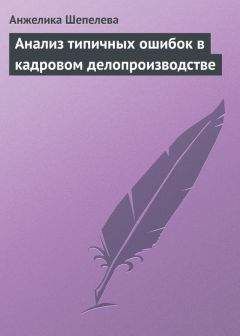Самые проницательные офисные работники, изучив возможности сканера, сразу подумали, можно ли таким образом постранично вводить тексты в компьютер без набора их вручную. К сожалению, этого сделать нельзя. Сканер действительно передает в компьютер изображение страницы текста, но это битовая карта – картинка, работать с которой как с текстом, то есть с набором букв и символов, невозможно. Кстати, объем файла битовой карты раз в 30–40, а то и в 100 раз превышает размер адекватного по содержанию текстового файла. Получить текст из картинки можно, для этого существуют программы OCR (Optical Character Recognition – оптическое распознавание символов).
Выбор без мук
Долгое время программы распознавания работали не слишком аккуратно, допускалось большое количество ошибок, качество распознавания сильно зависело от качества сканирования. В результате, помучившись с настройками, проще было заново набрать текст вручную. Однако пытливый ум компьютерщиков, опираясь на серьезные научные изыскания, смог предложить практичный программный инструмент, основанный на принципе фонтанного преобразования (от англ. font – шрифт). В отличие от большинства других компьютерных приложений, программы распознавания не так разнообразны, в нашей стране известно всего два брэнда – Finereader от фирмы ABBYY, и CuneiForm – от Cognitive Technologies. Обе фирмы – российские, и программы работают с русским языком.
Конкурируя между собой, оба приложения год от года совершенствуются. FineReader (дословный перевод с английского – прекрасный чтец) больше известна как автономный продукт, который продается (а в наших условиях чаще просто заимствуется) отдельно, в то время как CuneiForm часто поставляется в комплекте со сканерами. Поскольку принцип работы обеих программ идентичен, далее не будет уточняться, о какой именно программе идет речь.
Учимся работать
Как бы совершенна ни была программа, это не человек, и в работе с ней должны быть соблюдены некоторые условности. Системы распознавания обычно имеют автоматический режим «сканируй и распознавай» (англ. scan&read). Однако для качественной работы лучше настроить программу на конкретный вид текста и качество бумаги вручную, особенно если предстоит работать с большим объемом однотипной исходной информации. Рассмотрим основные этапы работы программы.
Сканирование текста. Важно, чтобы изображение было отсканировано с хорошим разрешением (300 dpi) в режиме черно-белой графики. Как правило, эти установки срабатывают по умолчанию, если сканирование ведется из самой программы распознавания; если нет, то их нужно установить вручную.
Текст должен сканироваться построчно, то есть страницу нужно положить на стекло сканера без перекоса. Это важно, так как распознавание ведется также построчно, а если изображение перекошено, то некоторые символы из одной строки программа может распознать как принадлежащие другой (особенно если встречаются буквы с надстрочными или подстрочными знаками, например «й» или «ё»).
Сегментирование. Большинство текстов имеет разнообразные элементы оформления – картинки, таблицы и т. д. либо разбито на колонки или сегменты. Для удобства их обработки в программе распознавания существует операция сегментирования. Она разбивает всю страницу на блоки, нумерует их, и распознанный текст впоследствии располагается именно в порядке расположения этих сегментов. Сегменты с картинками после сегментации можно исключить, если они не нужны, что намного повысит эффективность работы.
Распознавание. Основная операция – распознавание – происходит быстро и наглядно: в отдельном окошке программа прокручивает отсканированную картинку, отмечая так называемые неуверенно опознанные символы. Обычно процент распознавания довольно высок – до 99 %, но в зависимости от конкретного текста и условий он может быть меньше.
Программе необходимо указать, какой язык следует распознать. В современных деловых текстах могут встречаться иностранные слова, обычно английские, поэтому оптимальным будет выбор русского и английского языков одновременно.
По окончании распознавания можно вручную подправить эти места, а можно для ускорения процесса принять текст, каким он получился, чтобы впоследствии его обработала программа проверки орфографии.
Проверка и сохранение. В программах распознавания есть собственная система проверки орфографии – Spellchecker. Этот этап можно опустить и просто сохранить текст в формате, например, Word, а затем открыть его, отредактировать и исправить орфографию.
Современные версии программ распознавания позволяют сохранять результат не только в формате, пригодном для текстового редактора (DOC или RTF), но и в других, в том числе в PDF (формат для просмотра популярной программой Acrobat) и HTML (формат, в котором оформляются интернет-страницы).
Опять тонкости
Получив возможность вводить простую текстовую информацию в компьютер с помощью сканера, хочешь большего, например вводить готовые таблицы со всей содержащейся в них информацией. Первые версии программ распознавания не давали такой возможности, а современные уже справляются с этим. FineReader сам этого не делает, но на это способна другая программа от того же производителя – FormReader. CuneiForm распознает таблицы в стандартной поставке.
Трудности при распознавании вызывает текст, который на исходной странице напечатан поверх фона. Современные версии программ пытаются справиться с этой проблемой, но эту особенность нужно учитывать и сканировать, например, с повышенной яркостью и контрастностью.
В новых версиях появилась возможность экспортировать распознанный текст не только в Word, но и в программу Excel – электронные таблицы. Традиционно для экспорта текста используется универсальный формат RTF, из которого впоследствии можно получить удобный формат уже в программах обработки.
Что еще можно автоматизировать
Программные комплексы по распознаванию текстов приобретают все новые возможности. Они уже подбираются к распознаванию рукописного текста. Эта задача еще не полностью решена, но если почерк не слишком творческий, то «обучить» программу распознавать такой вид текста возможно. Способностью к этому обладают не все программы, да и заниматься подобным следует только если предстоит обрабатывать большой объем написанного.
Еще одна удобная добавка к распознаванию – автоматический перевод на иностранный язык/с иностранного языка. Отдав в обработку текст на одном языке, после распознавания и машинного перевода можно получить на принтере распечатанный текст уже на другом. Правда, машинный перевод будет далек от идеала, так как перевод —это передача мыслей, содержащихся в тексте на одном языке, средствами другого, а машина только переводит слова. Программы распознавания с возможностями перевода, или, вернее, программы перевода с возможностями распознавания текста, предлагает уже упоминавшаяся фирма ABBYY Software, известная по FineReader и электронным словарям серии Lingvo.
Из опыта работы, а также из описания самих программ, предоставляемого производителями, автор может представить следующие рекомендации:
• для несложных задач подходит программа FineReader, особенно ее последняя, шестая версия; ее достоинства таковы:
· удобный, понятный интерфейс;
· высокая точность распознавания даже при низком качестве сканирования (обычно даже неуверенно опознанные символы отображаются правильно);
· распознавание текстов с фоновым рисунком (обычно это большая проблема, и чаще всего требуется ручная корректировка картинки);
· программа широко распространена и доступна как в легальной версии, так и в виде пробных;
• для текстов, содержащих таблицы, лучше использовать CuneiForm;
• для сложных текстов, особенно есть речь идет о больших объемах, также лучше использовать CuneiForm, поскольку в ней применяется большое количество разных алгоритмов распознавания, настраиваемых на текст определенной сложности;
• если вместе со сканером вы получили программу CuneiForm, то наверняка вы начнете работать именно с ней, но помните, что бесплатно поставляются легальные, но, как правило, устаревшие или неполные версии программ.
Лирическое отступление 2: пойманный звук
Пора снова сделать лирическое отступление. На сей раз оно будет кратким, не претендующим на жанр саги, но все же лирическим.
Итак, песня:
У нашей Мэри был баран —
Собаки он верней.
Куда бы Мэри ни пошла —
Баран идет за ней!
Детская песенка, исполненная дрожащим резким баритоном, вылетела из жестяного рога странноватого механизма и на секунду повисла в полной тишине. Потом послышались бурные аплодисменты и восторженные крики публики, состоявшей из молодых сотрудников лаборатории. Так в 1877 году в городке Менло-Парк неподалеку от Нью-Йорка прошло испытание первой в истории человечества машины для записи звука. Сотрудники лаборатории ожидали услышать несколько хрипов, зафиксированных на восковом валике острием иглы, а услышали четкие слова и узнаваемый голос своего шефа с той странноватой резкой интонацией, с какой обычно говорят плохо слышащие люди. Родителем изобретения и исполнителем незамысловатой песенки был Томас Алва Эдисон – тот самый, изобретатель мимеографа. Машина называлась фонограф. Это было любимое детище автора множества полезных изобретений, с чьей легкой руки в мир пришли электролампа, эффективные телеграф и телефон и еще десятки полезных и необходимых сегодня вещей. Эдисон мечтал, что и фонограф будет использоваться прежде всего в деловом и научном мире для записи лекций и докладов. В этом гениальный изобретатель ошибся: фонограф, а вернее, его производные – патефон, граммофон, магнитофон и проигрыватель компакт-дисков – превратился в локомотив музыкальной индустрии. В деловом мире его тоже оценили – спустя 100 лет.